Podle TechieWriter
Pokud jste uživatelem Teams, možná už máte dost milionů e-mailů, které vám Teams poslal kvůli zmeškaným aktivity, jako je nová konverzace na chatu, nebo říct, že se někomu líbí nějaký váš komentář, který jste poslali věky zpět. Ať už je důvod jakýkoli, připomenutí zmeškaných aktivit je rozhodně nepříjemné, pokud jste někdo, kdo dostává spoustu důležitých věcí e-maily ve vaší doručené poště, protože šance, že se důležitý e-mail ztratí, je rozhodně vysoká mezi 100 nedůležitými e-maily.
Čtěte dále a zjistěte, jak můžete zabránit týmům v zasílání e-mailových upozornění na zmeškané aktivity ve Windows 11.
Krok 1: Klikněte na Vyhledávání ikona v hlavní panel.

Krok 2: Vepište týmy v vyhledávací lišta. Ve výsledcích vyhledávání klikněte na Microsoft Teams ke spuštění aplikace.

Krok 3: Klikněte na Ikona 3 vodorovných teček na pravý horní roh v okně Týmy. Poté klikněte na Nastavení volba.
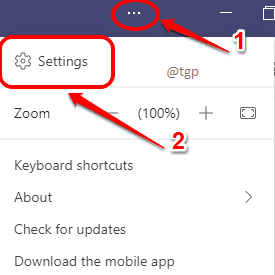
Krok 4: Otevře se okno nastavení.
- V levé okno podokně, klikněte na Oznámení tab.
- Klikněte na rozevírací seznamŠíp spojené s opcí E-maily o zmeškaných aktivitách.
- Nakonec klikněte na Vypnuto ze seznamu rozevírací nabídky.

Krok 5: Jako další ukončete aplikaci Teams podle následujících kroků:
- Rozbalte ikony na hlavním panelu kliknutím na nahoruŠíp na pravém dolním rohu hlavního panelu.
- Klikněte pravým tlačítkem myši na Týmy ikona.
- Klikněte na Přestat volba.

A je to. Můžete znovu spustit Teams. Od této chvíle byste neměli dostávat e-mailová upozornění z Teams na žádnou ze zmeškaných aktivit.


